Avid Media Composer: ScriptSync
- Avid Media Composer 6.00
- Adobe Premiere Pro CS6
- Adobe Media Encoder CS6
- Plug in: ScriptSync
L'objectif ce petit tutoriel est d'importer via ScriptSync la retransription du son d'une interview au format .txt. Grâce à Scriptsync, plus besoin de chercher dans le rush la fameuse phrase que vous vouliez placer. Vous sélectionnez le mot / ou la phrase et scriptsync vous place la tête de lecture au bon emplacement.
Tout d'abord il retranscrire le son de la vidéo pour l'avoir dans un fichier texte. Pour ça ouvrez PREMIERE PRO, allez dans Fenêtre & Catalogue des métadonnées
Vous voila avec une interface adaptée
Importez votre vidéo, ici j'ai choisi non pas un rush mais une interview simple, sans musique de fond de Christophe Gans que vous pouvez trouver ici
Faites un clic-droit sur la vidéo est sélectionner Analyser le contenu...
Premiere Pro va vous proposer plusieur forme d'analyse, par rapport au visage (ça reste douteux) ou la voix, on choisira la voix avec comme langue le français (l'interview est en français) et en qualité élévé.
Si votre vidéo dispose de deux intervenants (on peut imaginé une ITV de deux personnes côte à côte), cocher identifier les intervenants
Premiere va démarrer Media Encoder
Celui-ci va générer des métadonnées et les associer à la vidéo
Voila notre texte est retranscrit d'après le son de la vidéo.
Même si dans l'ensemble ça marche plutôt pas mal, il faudra ABSOLUMENT repasser derrière pour corriger les mots oubliés ou qui n'ont rien faire ici.
Pour ça je préfère copier tout avec un clic droit
J'importe le texte dans un éditeur de texte, en l’occurrence Word (pour mac). Word est ce qu'il y a de mieux pour mettre en page le texte comme vous aller le voir après.
Donc accompagner de la vidéos, on corrige les erreurs.
On réduit la largeur du paragraphe jusqu'a 6 (ou 9 mais pas plus)
Pour la Police d'écriture choisir Courrier ou courrier new, en tous cas, pas de police fantaisiste.
Pour la taille, ne dépassez pas 12.
Une fois terminé on enregistre
choisissez le format .txt
Encodage: Western (Mac os Roman)
En lines With: LF only
Et enfin très important cocher Insert line break, qui fera que chaque casses sera interprétées comme un retour à la ligne.
Dans Media Composer, importez votre vidéo.
Importez votre texte: File > New script...
récupérez votre texte
et voila le texte est importé, il faut maintenant le lié à la vidéo.
Sélectionner tout le texte, mais pas avec un pomme+a, on pourrait croire que oui mais non ! ça ne sélectionne pas tout. Faites le manière classique à la souris, de haut en bas, enjoy :D
Chopez votre vidéo, faites-la glisser dans la fenêtre ScriptSync
Si vous avez bien sélectionner le texte, la video déploie une bande tout le long du texte.
Maintenant on va lié les deux: Script > ScriptSync
une nouvelle fenêtre apparait, sélectionner la langue, les pistes son que vous souhaiter capter, et cocher les options suivant votre texte. Si par exemple vous avez un script et que vous avec des didascalies, vous les mettez entre parenthèse et ScriptSync n'en tiendra pas compte.
ScriptSync est une option payante ! Media Composer se charge de vous le rappeler (pire qu'un huissier)
prenez un café mais c'est relativement rapide.
Et voila le travail !
vous remarquerez qu'il y a maintenant des marques sur la bande
"On ne perds pas de temps à essayer de trouver un point précis dans un clip, on y accède directement"
et maintenant vous n'avez plus qu'a sélectionner la phrase qui vous intéresse et de voir le point IN se mettre automatiquement sur la vidéo. C'est bien plus rapide que de réécouter tout son rush ou de passer trois heures à rechercher le moment où le mec à dit telle ou telle phrases.
Vous pouvez associer plusieurs plans à un texte, vous permettant de monter comme cela des dialogues. Certain Des films comme Star Trek: into the Darkness ou des série telle que Big Bang Theory ont été monté de cette manière, ça permet d'aller très vite mais il faut pour cela que votre équipe soit bien carré et tournes les plans de sortes que touts les axe dispose du même texte, c'est pas toujours évident mais si on peut le faire au final on ne perds pas de temps à essayer de trouver un point précis dans un clip, on y accède directement.
Comme le monteur Alan Edward Bell, j'utilise aussi ScriptSync pour avoir juste le script dans mon interface. Dans le cadre d'une fiction par exemple, j'aime bien créer un fichier scriptSync par scène. C'est plus facile pour consulter le script sans passer des heures à feuilleter le scénario pour retrouver la scène en question.
Pour aller plus loin avec ScriptSync:
- Monter un dialogue (anglais): http://youtu.be/Et9BuJ16zmE
- Utilisation de ScriptSync pour le docu (anglais): http://vimeo.com/95543071
- ScriptSync sur les Star Trek de JJ Abrams: http://www.youtube.com/watch?feature=player_embedded&v=VDLgBe1hWi8#t=186































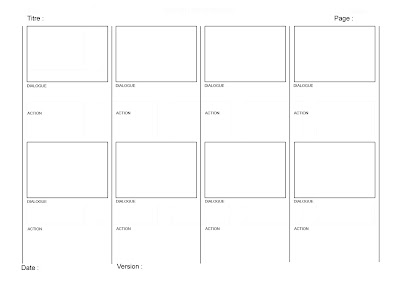

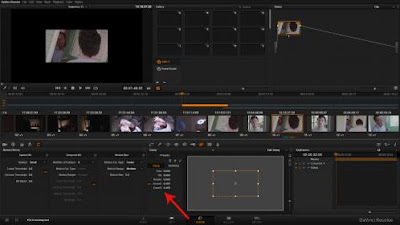


Commentaires